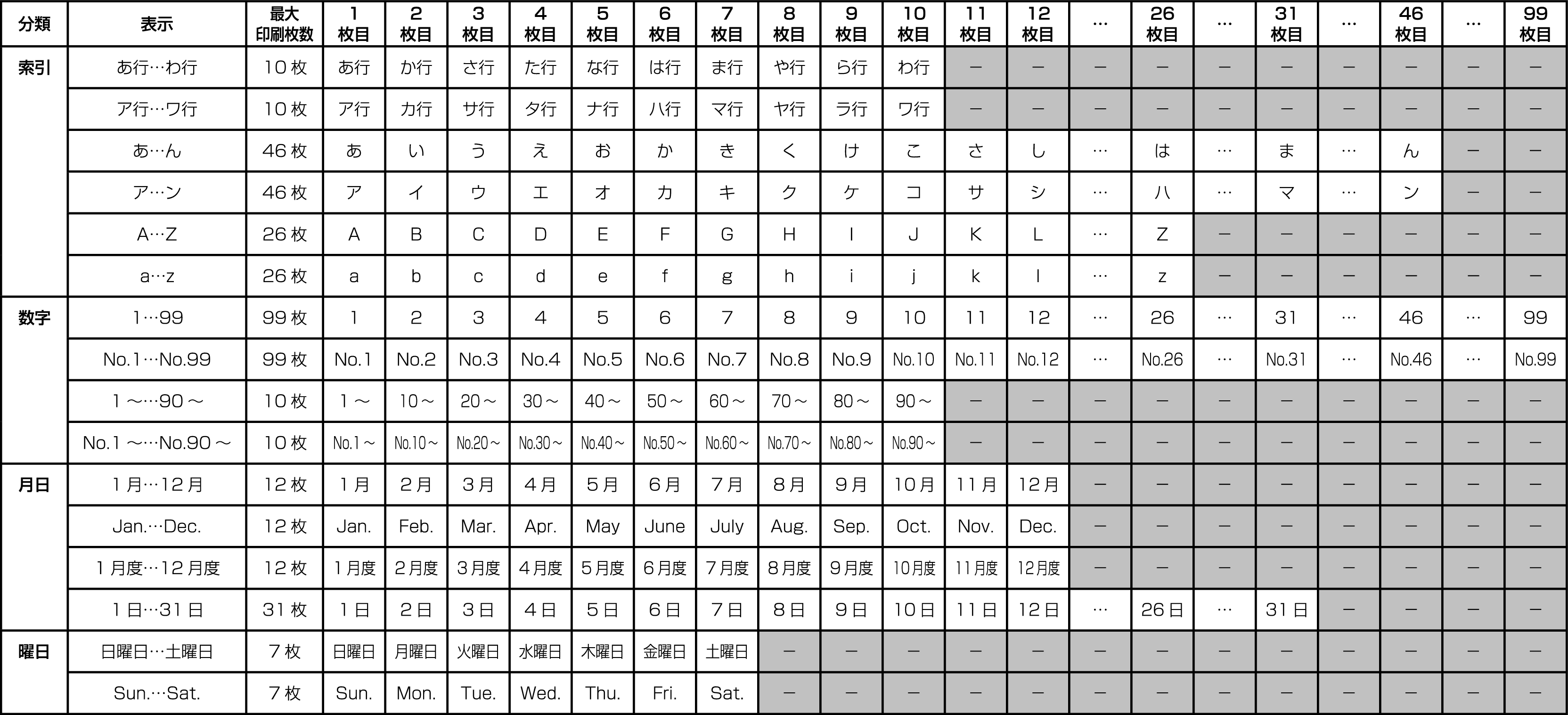定型句を使って作る
本機にあらかじめ内蔵されている定型句を使って作成します。定型句は、「索引」「数字」「月日」「曜日」の4つの分類から選ぶことができます。定型句の詳細や最大印刷枚数などについては、「インデックスラベル「定型句」一覧」をご覧ください。
[印刷例] 「あ行」~「わ行」(10項目/印刷方向:横2)
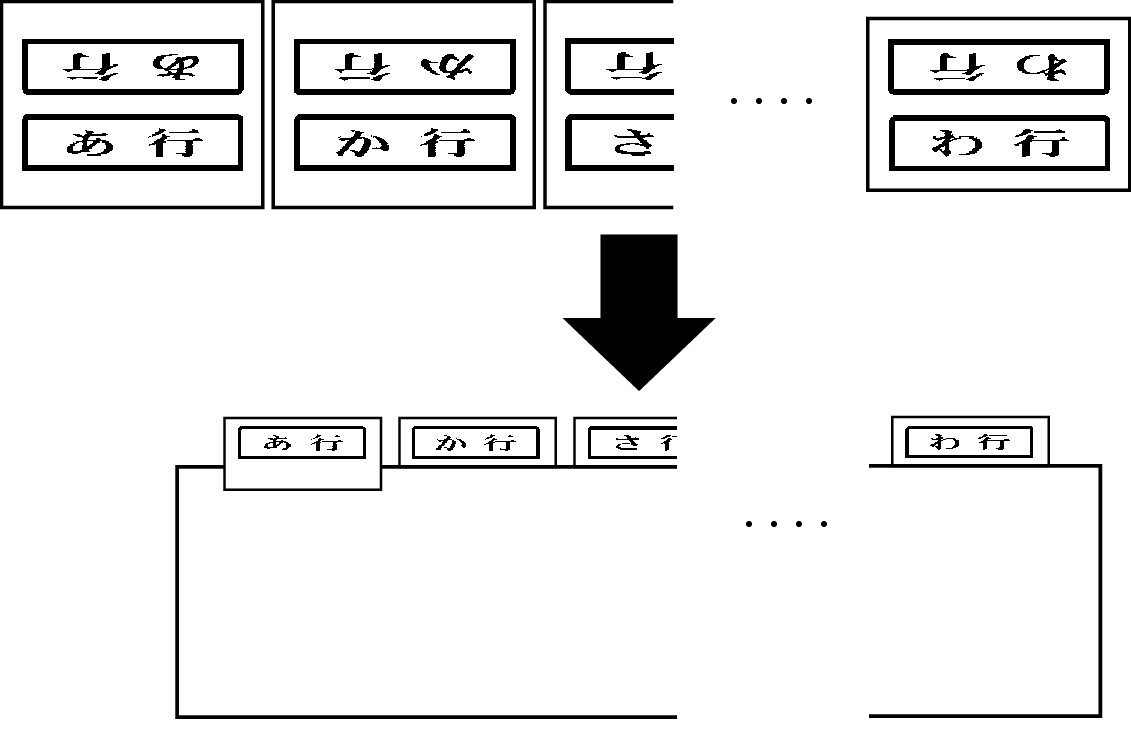
-
「自由に入力して作る(ユーザー作成)」の手順1~3と同様な操作で「インデックス」を選び、
 を押します。
を押します。 -

 を押して印刷方向を選び、
を押して印刷方向を選び、 を押します。
を押します。 -



 を押して定型句の分類を選び、
を押して定型句の分類を選び、 を押します。
を押します。 -

 を押して印刷パターンを選び、
を押して印刷パターンを選び、 を押します。
を押します。 -

 を押して、印刷の大きさを選びます。
を押して、印刷の大きさを選びます。 -
 を押します。
を押します。 -
これ以降の操作は、「自由に入力して作る(ユーザー作成)」の手順12~16と同様です。
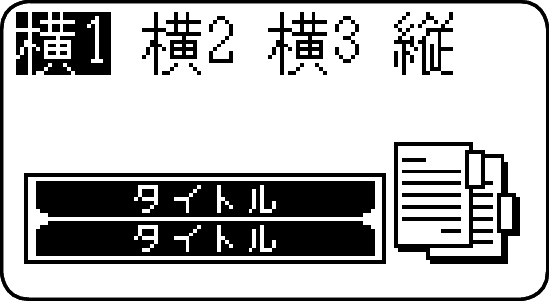
ここでは、「横2」を選びます。
作成方法の選択画面が表示されます。
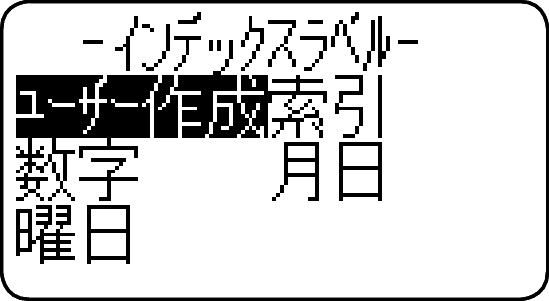
ここでは、「索引」を選びます。
印刷パターンの選択画面が表示されます。
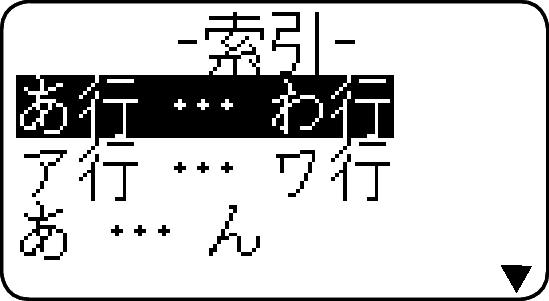
ここでは、「あ行 … わ行」を選びます。
印刷の大きさ(3.0cm/4.5cm)と、枠の「あり/なし」の設定画面が表示されます。
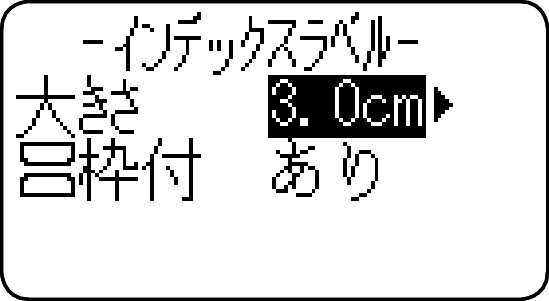
ファイルの仕切りカードの見出し山に貼るときなど、枠を付けないで印刷したい場合には、 を押して、
を押して、
 で「枠付 なし」を選びます。
で「枠付 なし」を選びます。
ここでは、このままの設定とします。
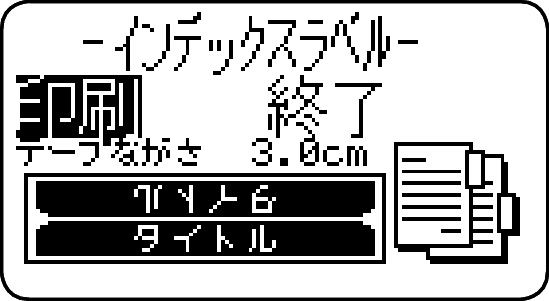
定型句は、初期フォントで設定されている書体で印刷されます。
初期フォントの設定については、「電源を入れたときの書体を決める」をご覧ください。
インデックスラベル「定型句」一覧